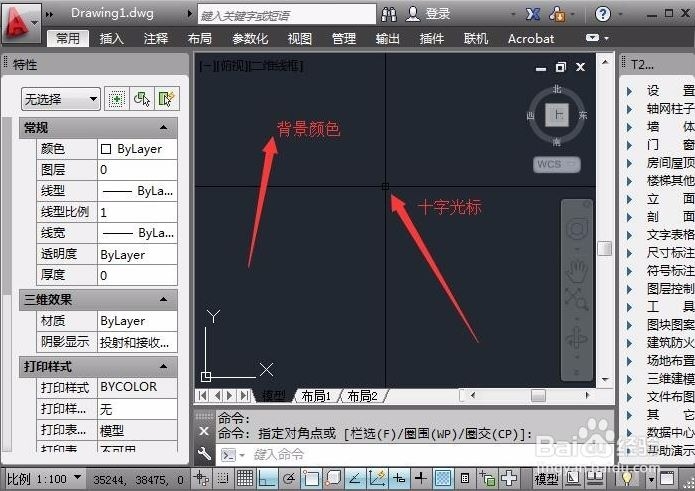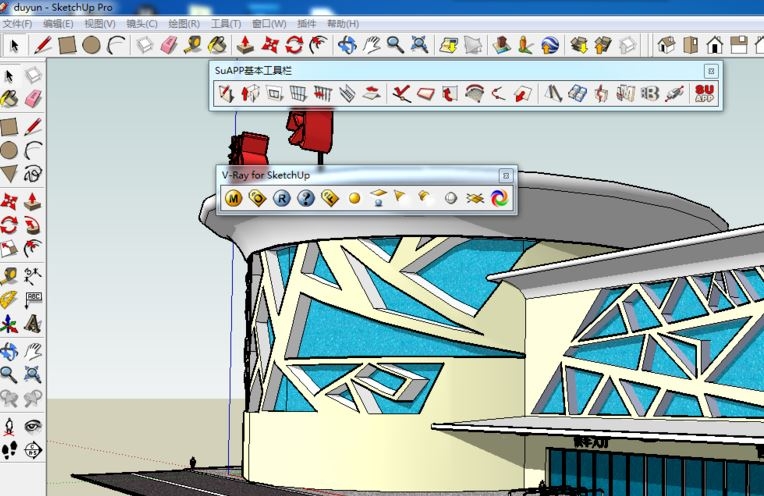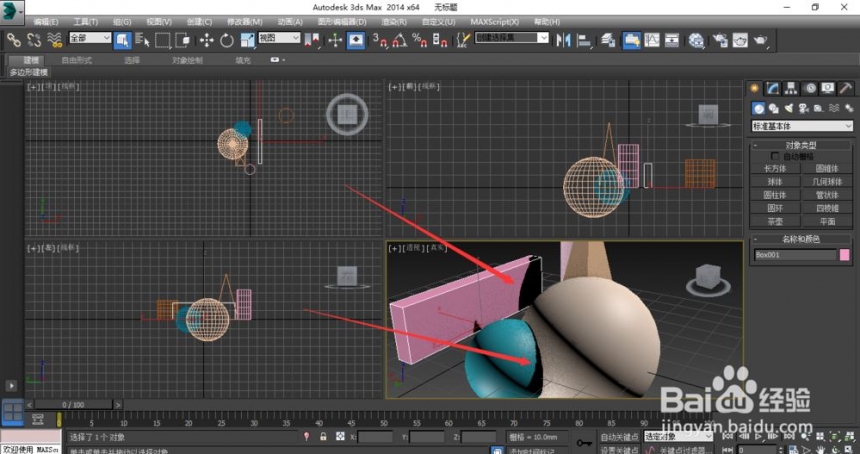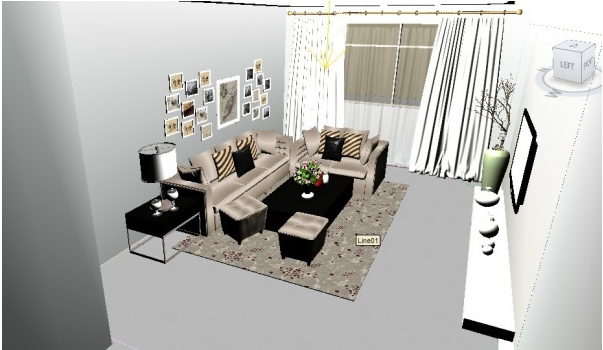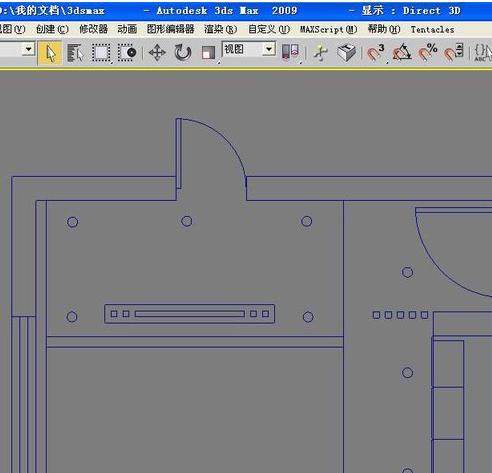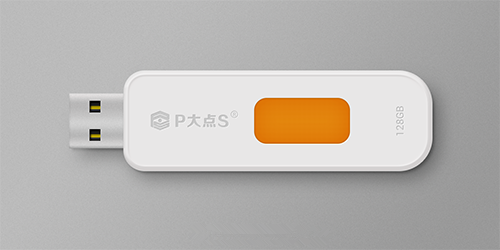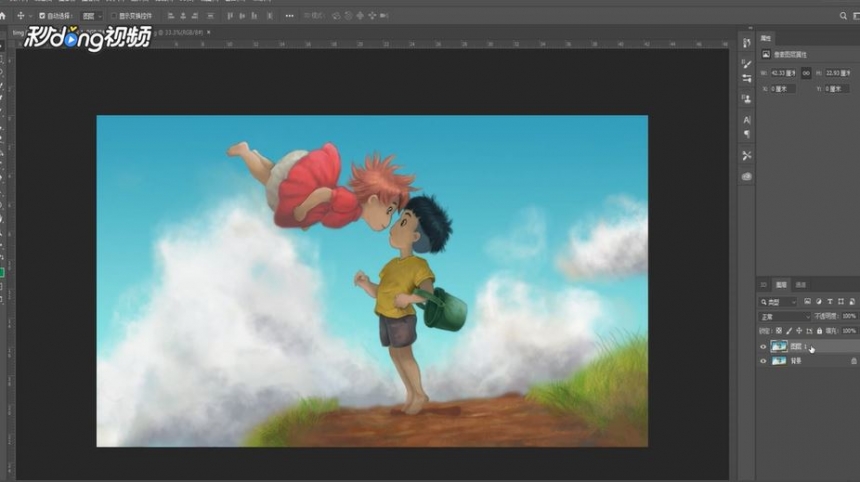利用3dmax挤出命令制作房屋瓦片的步骤与教程优质
3dmax房顶瓦片怎么做?本文小编将教大家如何用3dmax挤出命令制作有厚度的瓦片。有需要的小伙伴们快来和小编一起看看利用3dmax挤出命令制作房屋瓦片的步骤与教程吧!
利用3dmax挤出命令制作房屋瓦片的方法如下:
步骤一。打开3dmax软件。在前视图中绘制一段弧。
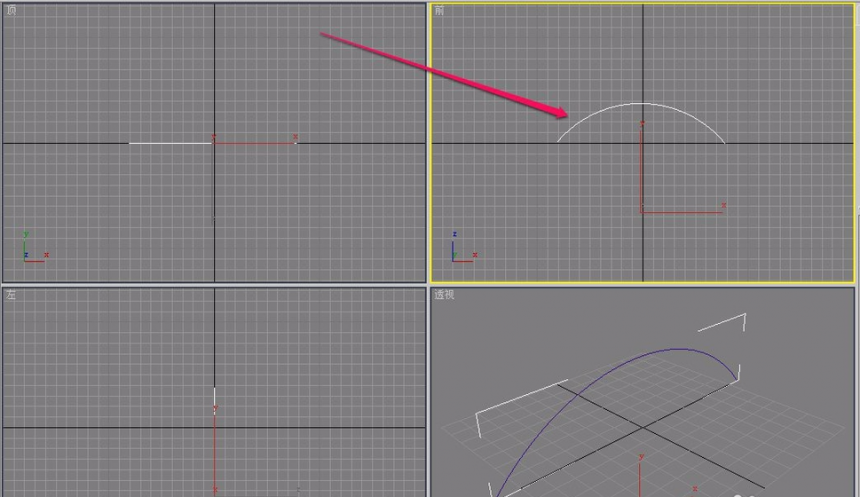
步骤二。打开3dmax“修改器”菜单。选择“面片/样条线编辑”项中的“编辑样条线”命令。
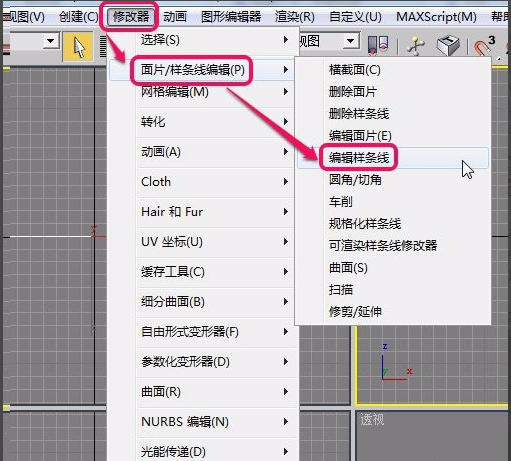
步骤三。打开3dmax软件的修改选项卡。选择编辑样条线修改器中的样条线层级。
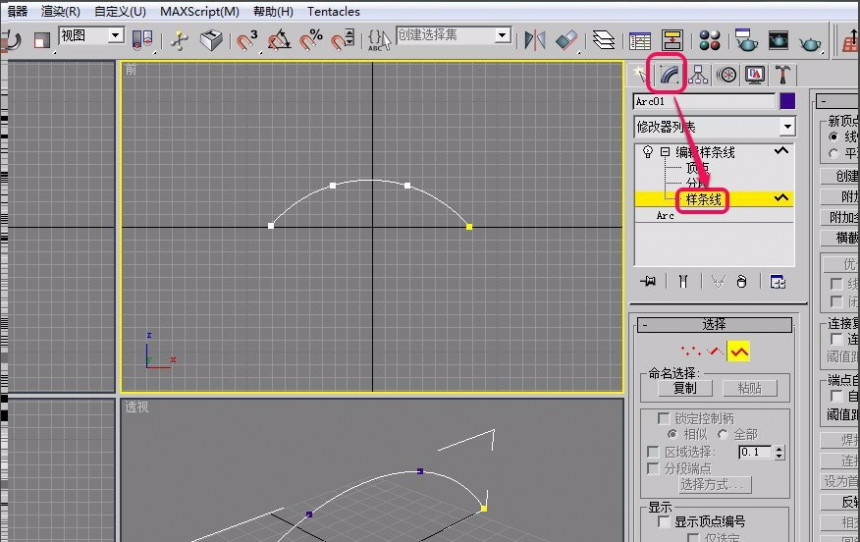
步骤四。打开“几何体”卷展栏。将3dmax“轮廓”按钮右侧的数值设置为 5.0 。弧线由原来的一条样条线变成了两条样条线。
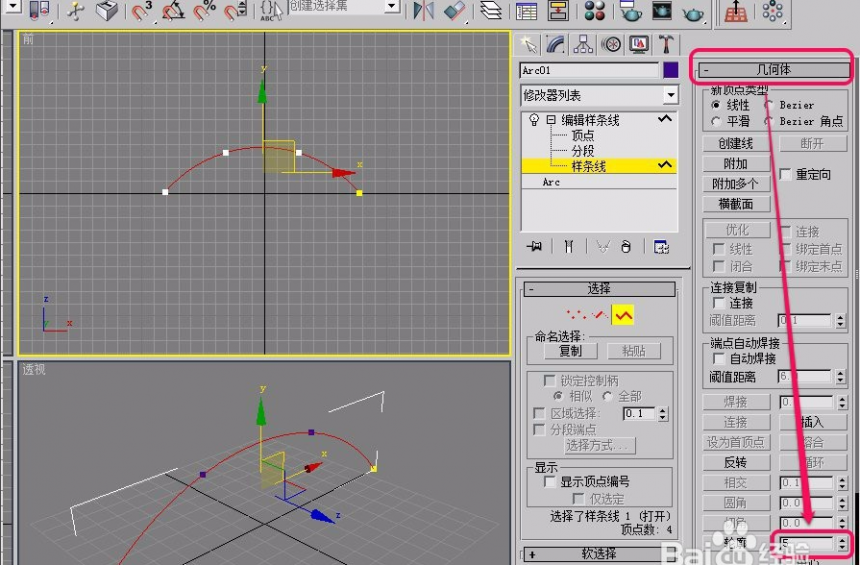
步骤五。打开“修改器”菜单。选择“网格编辑”项中的3dmax挤出命令。视图中出现了一段比较短的瓦片几何体。
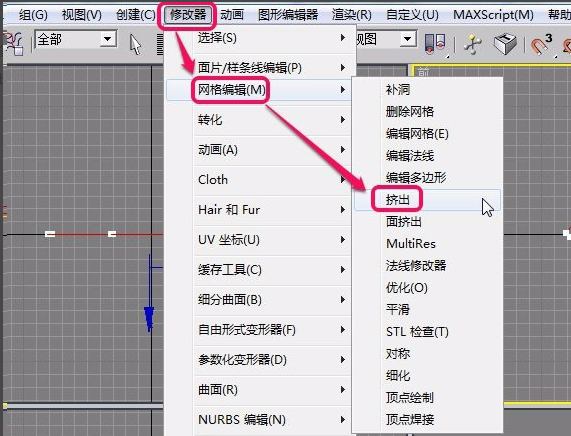
步骤六。现在我们将它变长一些。在3dmax挤出命令修改器中。打开“参数”卷展栏。将“数量”设置为 200.0 。这时瓦片就比较好看了。利用3dmax挤出命令制作房屋瓦片完成。
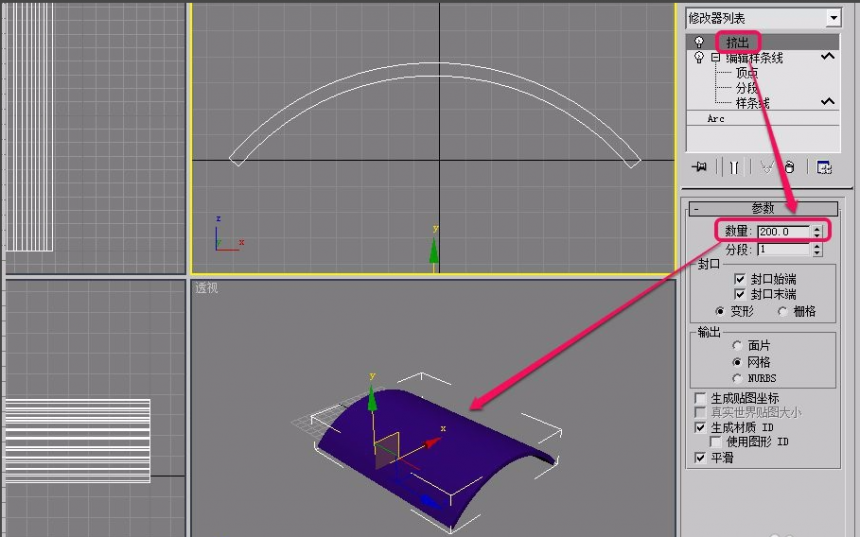
利用3dmax挤出命令制作房屋瓦片渲染后。如图:
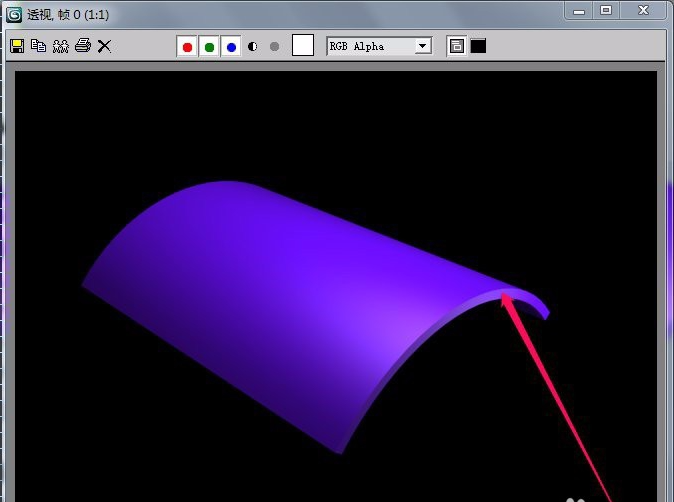
以上六个步骤就是利用3dmax挤出命令制作房屋瓦片的步骤与教程。制作完成的房屋瓦片是不是很逼真?希望本文的分享能给小伙伴们带来帮助。想学习更多关于3dmax挤出命令的使用方法可以点击:利用3dmax样条线挤出命令将图片转成3d模型的方法与步骤。
更多精选教程文章推荐
以上是由资深渲染大师 小渲 整理编辑的,如果觉得对你有帮助,可以收藏或分享给身边的人
本文标题:利用3dmax挤出命令制作房屋瓦片的步骤与教程
本文地址:http://www.hszkedu.com/27720.html ,转载请注明来源:云渲染教程网
友情提示:本站内容均为网友发布,并不代表本站立场,如果本站的信息无意侵犯了您的版权,请联系我们及时处理,分享目的仅供大家学习与参考,不代表云渲染农场的立场!
本文地址:http://www.hszkedu.com/27720.html ,转载请注明来源:云渲染教程网
友情提示:本站内容均为网友发布,并不代表本站立场,如果本站的信息无意侵犯了您的版权,请联系我们及时处理,分享目的仅供大家学习与参考,不代表云渲染农场的立场!